Ver YouTube en modo Picture-in-Picture tiene sus ventajas. Puede continuar investigando, trabajar en otra cosa y ver un video de YouTube simultáneamente. El hecho de que no esté en la página de YouTube no significa que no tenga ningún control sobre el video. Puede hacer cosas como ajustar el tamaño del video y pausar el video. También tiene acceso a la configuración y silenciar y puede ir a la siguiente pista.
También podrá ver cuánto del video ha visto y cuánto queda. Incluso es posible reenviar el video o rebobinarlo. Una cosa que faltará es que no podrá obtener una vista previa de dónde aterrizará el video cuando coloque el cursor en la línea de tiempo del video. Aparece una ventana de vista previa cuando está en la página de YouTube y coloca el cursor para elegir un nuevo punto de partida. Eso no aparece en imagen en imagen. Veamos cómo puede habilitar esta función útil.
Cómo habilitar YouTube Picture-in-Picture en Windows
No necesita usar un navegador específico para usar el modo de imagen en imagen de YouTube. Haga clic derecho en un área del video y debería ver la opción de imagen en imagen. Si no lo ve, intente hacer clic derecho en otras áreas hasta que lo vea.
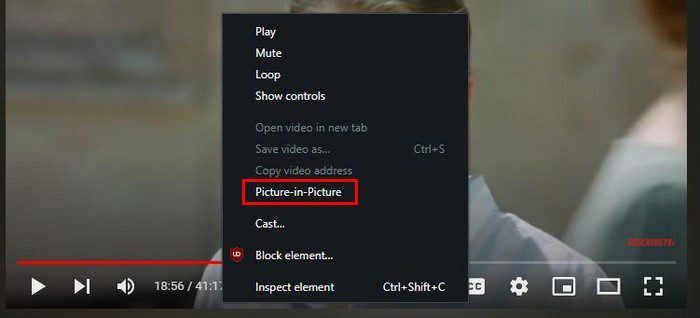
Esto hará que el video se destaque para que puedas continuar leyendo otros sitios sin dejar de ver tu video de YouTube. Pero, si es la primera vez que ingresa a la configuración de funciones, la función Imagen en imagen se activa automáticamente cuando inicia un video de YouTube y cambia a otra pestaña. Pero si esto es algo que desea desactivar, puede hacerlo.
Cuando utilice imagen en imagen, coloque el cursor en el video y haga clic en la rueda dentada. La primera opción en la lista es la opción de video emergente automáticamente. Desactívelo si no desea que el modo de imagen en imagen esté habilitado cuando cambia de pestaña.
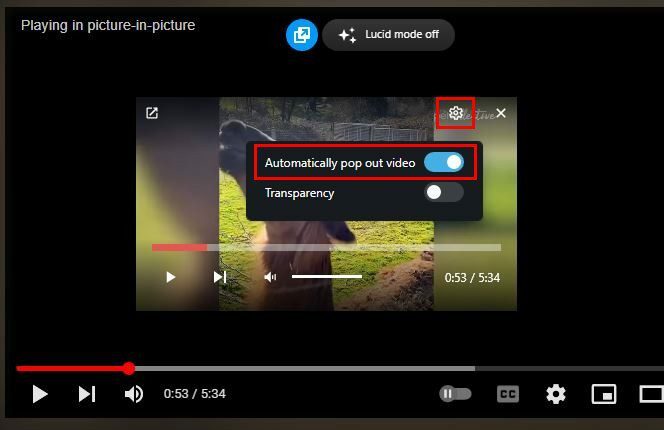
Si desea activar la función, active la opción. Si, por alguna razón, lo enciende y cuando cambia de pestaña, la imagen en imagen no funciona, no se preocupe, ya que debería comenzar a funcionar cuando reinicie YouTube. Recuerde que puede cambiar el tamaño de la ventana de imagen en imagen colocando el cursor en los lados y cuando el el cursor se convierte en una flecha que apunta en ambas direcciones, haga clic con el botón derecho y haga que la ventana sea tan pequeña o tan grande como usted desear.
Si está en otra pestaña, puede cerrar la imagen en imagen haciendo clic en el ícono X en la parte superior derecha de el video o el ícono en la esquina opuesta que parece un cuadro con una flecha, el ícono Volver a la pestaña. En el modo de imagen en imagen, no podrá encontrar una escena específica ya que no habrá vista previa. Si necesita encontrar una escena en particular, deberá volver a la pestaña de YouTube. Cuando colocas el cursor en la línea de tiempo, ves la escena que verás si haces clic en esa área.
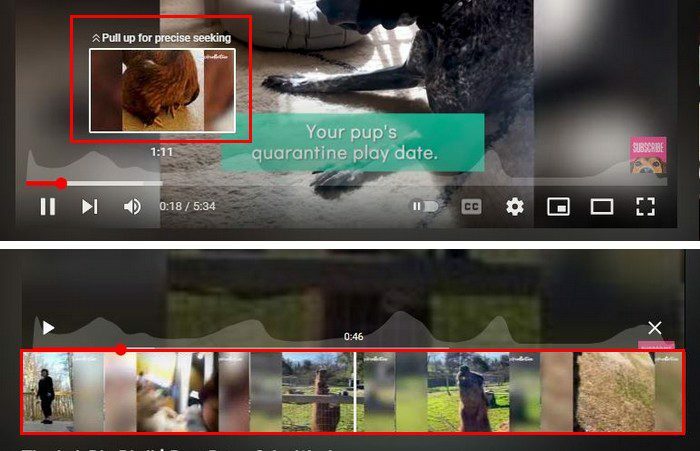
Pero también notará una opción para ser más preciso en su búsqueda de esa escena específica. Para acceder a la búsqueda precisa, haga clic en un área en particular y mueva el cursor hacia la parte superior. Tienes más opciones para elegir cuando estás en la pestaña de YouTube, pero aún tienes acceso a los controles básicos cuando estás en otra pestaña.
Cómo habilitar el modo Picture-in-Picture en Android
También es posible ver sus videos de YouTube en modo de imagen en imagen en su dispositivo Android. Tendrá acceso a esta función si vive en los EE. UU. o si actualmente está pagando una suscripción a YouTube Premium. Deberá ejecutar Android 8.0 o superior. Si cumple con los requisitos, puede habilitar la función yendo a:
- Ajustes
- General
- Activar imagen en imagen
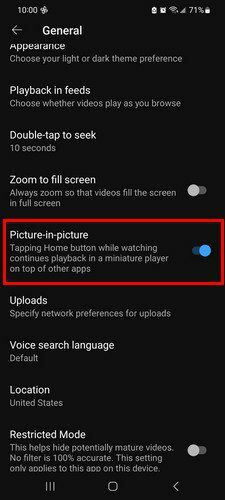
Después de seguir estos pasos, puede continuar usando su dispositivo Android y seguirá viendo la ventana de YouTube. Puedes moverlo si está en un área que te molesta.
Solución alternativa de imagen en imagen de YouTube
Si no tiene YouTube Premium, puede intentar lo siguiente para usar la función. Abra el navegador Chrome y vaya al sitio de YouTube. Comienza a ver cualquier video; sin cerrar o detener el video, vaya a la pantalla de inicio de su dispositivo. El video debe pasar al modo de imagen en imagen.
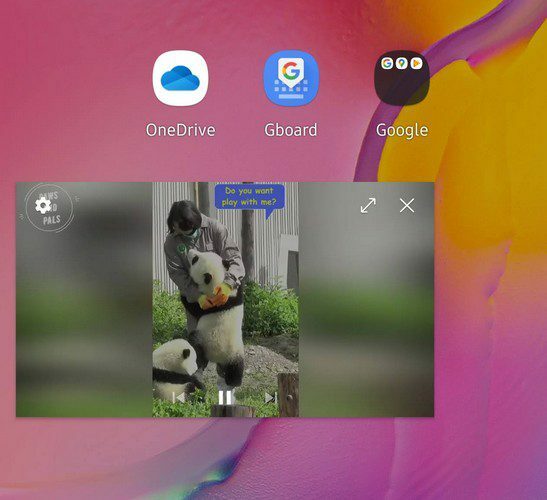
El video parecerá pequeño, pero tócalo y se hará un poco más grande. Para volver a ver el video en el sitio de YouTube, toque la flecha que apunta en ambas direcciones. Si alguna vez desea cerrar el video, toque la x o arrástrelo hacia la parte inferior de la pantalla para que desaparezca. Accederás a la configuración de la aplicación en tu dispositivo tocando la rueda dentada. Puedes hacer cualquier cambio adicional mientras estés allí.
Si toca un enlace de YouTube desde los resultados de búsqueda de Google y su dispositivo Android sigue abriéndolo en la aplicación de YouTube, así es como puede evitar que eso suceda. Deberá ingresar a la configuración de su dispositivo y deshabilitarlo. Ir a Ajustes > Aplicación y notificaciones > Aplicación de YouTube > Deshabilitar.
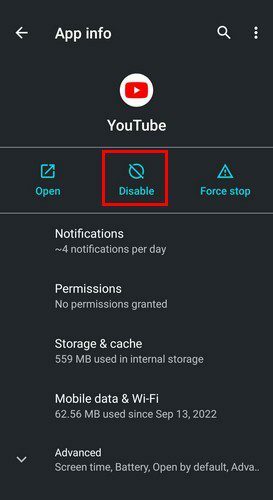
Ahora, cuando vaya a YouTube en Chrome y luego vaya a la pantalla de inicio, aparecerá la imagen en imagen.
Cómo usar el modo de imagen en imagen de YouTube usando Safari
Deberá deshacerse de la aplicación de YouTube para usar la imagen en imagen de YouTube. Una vez que haya hecho eso, vaya a YouTube en Safari y comience a reproducir un video. Toque el ícono de pantalla completa y el video debe ser de imagen en imagen cuando el video está en pantalla completa.
Al igual que en Android, aún puede controlar el video en este modo. Puede avanzar o retroceder el video por 15 segundos. También verá los botones de reproducción y pausa. En la parte superior derecha, verá el ícono para volver a la pantalla completa, y puede tocar la x si desea que el video desaparezca.
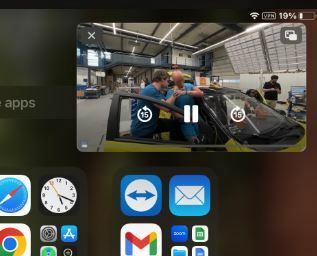
Toca dos veces el video para agrandarlo y deslízalo fuera de la pantalla para deshacerte de él. Eso es todo al respecto. Gracias a esta útil característica, puedes continuar viendo tus videos de YouTube sin tener que dejar de mirar todo lo demás.
Otras lecturas
YouTube tiene mucho que ofrecer. Vea cómo puede hacer cosas como crear y editar listas de reproducción. Tú también puedes crear y compartir clips, y sin mencionar que también puede solucionar todo tipo de problemas que seguramente surgirán. Por ejemplo, tal vez le interese leer acerca de cómo puede arreglar el modo restringido de YouTube que no se apaga o como corrija el error de YouTube TV fuera de su área de origen.
Conclusión
Las funciones de imagen en imagen le permiten leer otros sitios y ver su video. No importa qué dispositivo estés usando. Puede ser su dispositivo Android o su iPad. Incluso hay una solución para usar esta función si no puedes usarla porque no estás en los EE. UU. o no tienes YouTube Premium.
Si alguna vez te cansas de usar la función, siempre puedes desactivarla. También contarás con opciones para controlar el video mientras lo usas en este modo. ¿Con qué frecuencia crees que usarás la función? Házmelo saber en los comentarios a continuación, y no olvides compartir el artículo con otros en las redes sociales.